VAIOからブーンと異音。分解してファンの埃を取ってみた話【Yシリーズ VPCYB39KJ】
2024/02/05
僕の愛機であるVAIO Yシリーズ VPCYB39KJ。
もう5年も前に型落ちで買った廉価VAIOです。
5年も前・・・っていうけど、たった5年しか使ってないんじゃん。
本当にパソコンとかスマホってサイクルが早くて困りものです。
そんなVAIOから昨夜ふいに「ブー・・・ン・・・ブー・・・ン・・・」という音が鳴るようになってしまいました。
最初はあまり気にしていなかったんですが、あまりに続くので気になって気になって・・・。
ついには夜中に全部バラすという事態にまで発展してしまったので報告します。
一応今現在異音は収まっているけれど・・・怪しいぞというお話です。
VPCYB39KJの分解・清掃
ブーンという異音はたいていハードディスクかファンのどちらかだと思います。
で、僕は前回SSDに換装しているため、ハードディスクのブーンはありえないと早々に結論付けました。
[参考]VAIO Yシリーズ VPCYB39KJのHDDをSSDと中身をまるまるコピーして交換。
そうなってくると、何かしらのファンが怪しいです。
パソコンにはCPUファンやら電源ファンやら、なにかと内部の熱を逃がすための扇風機が内蔵されており、これが何らかの負荷によって回転が一定じゃなくなったりすると変な音が鳴ってしまうと思われます。
そこでとりあえず分解。
簡単な分解手順
以下、簡単に分解手順を載せておきます。
まずは裏蓋をあけて、SSDを取り外すところから。
その工程は上記リンク先の記事を確認してもらうとして、次にキーボードの取り外し。

写真の黄色い〇のところがキーボード固定用のネジとなっています。
小さめのプラスドライバーで外せました。
ネジが外れたらSSD(またはハードディスク)が入っていた箇所からキーボードを押し上げて外すことができます。
ただし、キーボードはツメで固定されているので無理にはがそうとするとツメが折れてしまい悲しいことになります。
ハードディスクが入っていた箇所の端っこの方からツメを剥がせるようになっているようなので、慎重に外していきます。
ついでにピンク色の〇の部分にあるネジも全部外しておきます。
※どこのネジがどこに入るのか、紙に簡単なマップを書いてテープでネジを貼っておくと忘れません。
キーボードはケーブルがコネクターに固定されているので、これも外していきます。
コネクターにある黒い弁を立ててあげることで外れる仕組み。
※挿す時は逆で、ケーブルを差し込んでから黒い弁を倒すと固定。

キーボードを外すとこんな感じなので、同じくピンクのネジを全部外していきます。
2カ所だけネジの形状が違うので、それも忘れないようにしておく必要があります。
ケーブル類も4カ所ささっているので抜いていきましょう。
黄色い〇のコネクターは水平に引っ張ってあげれば外れるものです。
緑の〇のコネクターは黒い弁を立ち上げて外せるケーブルです。

このカバーを外すと基盤が表れます。
この状態でもファンの表面は見えるのですが、裏側も見てみたいので外していきます。
オレンジ色の〇の部分にまたしてもネジが留まっているので、これを外します。
間違えて色を別にしてしまいましたが、ピンクと水色の〇の部分は水平に引っ張って外せるコネクターです。
左上の黄色いコネクターは真上(写真で見た時の手前側)に持ち上げてあげることで外れます。

最後にこのケーブルを外して完了です。
これも真上に持ち上げることで外せるコネクターですね。
一番最初の裏蓋を開けたところでも見えているので、そこで外してもいいのかも。
これで基盤がまるっと外れました。
埃まみれ・・・のファン(閲覧注意)
この状態で出てきたファンはこんな感じ。
・・・汚いです。

これが表面。
なかなか埃をかぶってます。
そしてファンのプロペラ部にもびっしりと埃が・・・。

裏面はこんな感じ。
写真はブレブレですが、埃がビッシリなのがわかります。
ここにもプラスネジがあるので外してみたい衝動に駆られましたが・・・なんとなくやめておきました。
これを清掃していきます。

ファミコン世代の僕としては「フーッ」と息を拭いて埃を飛ばしたいところですが、電子精密機器に対して唾が飛ぶかもしれない「フーッ」は危険と聞いていたので、以前買っておいた100均のブロワーで埃を飛ばしまくります。
・・・が、ファン内部にびっしりたまった埃はそんな簡単に取れるようなものではありませんでした。
なので、つまようじや綿棒を駆使してチマチマ掃除していくことになります。
この時にファンに余計な力を加えてしまい、プロペラの向きが少しでも変わろうものなら・・・また別の種類の異音に悩まされることになると思われるので細心の注意が必要です。
清掃が終わったら外してきた工程を全て逆順に辿れば元通りです。
異音は消えたけど・・・
僕の場合、この清掃のおかげでブーンといった音は消えてくれました。
ただこれ、また絶対にすぐ埃がたまってしまうじゃないですか。
もうあんまり偉そうなこと言いたくないですけど、設計ミスじゃないかと思うんですよね・・・。
ここまで面倒な解体をして、ようやく出てきたファンは清掃自体難しい、みたいな。
そうなると誰も「ちょくちょく掃除しよう」ってならないでしょ。
外側から取り換え可能なフィルターを採用するとか方法あったんじゃないかと。
そもそも潔癖症の人とかって、パソコン内部がこんなんになってると知ったら使えなくなっちゃわないのかなw
などなど考えさせられる分解清掃作業でした。
おわりに
ちなみに、同時期買った妻のVAIOからは先日HDD異常の報告が出ました。
ううむ・・・やっぱり5年とか7年とかのタイミングで買い替えなんですかね~・・・。
買い替えるのと同じ価格がしてもいいから、馴染んだこの環境を使い続けさせて欲しいっていうのが本音かもしれません。だからこういった延命措置をしてしまうわけで。
今更ですが、こういった分解作業については自己責任でお願いします。
動かなくなっても僕には責任とれませんのであしからず・・・。
そして、過去の経験則から言わせてもらうと、パソコンは分解して延命した日から数か月後には使えなくなる可能性が高いです。
おそらくこの後で何度となく「ガタ」がきて、都度分解して原因さぐって・・・とかやってるうちに肝心な部分がダメになってしまうのではないかと思われます。(僕の場合はw)
なので、分解したら、その日から「壊れたらどうするか」、「壊れる前にできることはないか・・・」などパソコンのエンディングノート的なものをつけてあげるといいのかもしれません。
2024/02/05